Passo 1: Criar dados de impressão
Defina o tamanho da impressão e, em seguida, crie os dados de impressão.
NOTA Siga o procedimento abaixo para operar o FlexiDESIGNER Ver. 22.0.4, número de compilação 4398. Os métodos de operação podem variar dependendo da versão do FlexiDESIGNER.
Procedimento
-
Siga o procedimento abaixo para iniciar o FlexiDESIGNER.
-
Siga o procedimento abaixo para definir o tamanho dos dados de impressão.
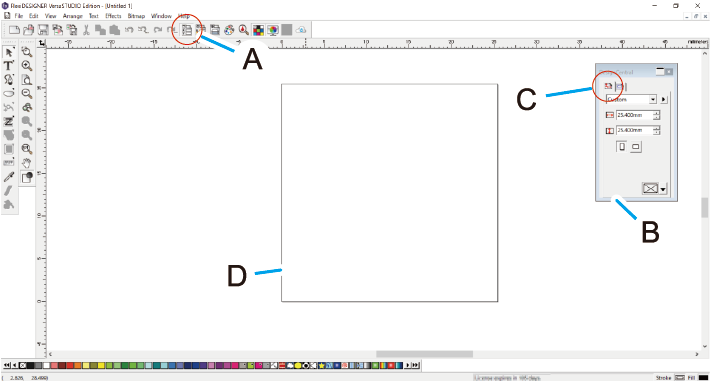
-
Criar dados para impressão.
Nessa seção, você cria a mensagem e as formas. Especifique as fontes e os ângulos do texto, os tamanhos das formas e outros parâmetros.
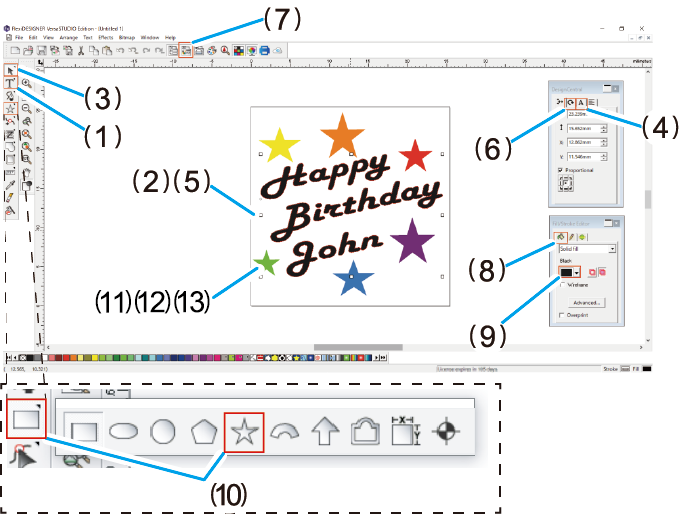
- Clique em para salvar os dados.

 (A).
(A). (C), clique no menu suspenso
(C), clique no menu suspenso 

 na caixa de diálogo
na caixa de diálogo  para ajustar o ângulo.
para ajustar o ângulo. .
. e selecione
e selecione 
